1. 概要

このページでは、田原研究室Arduinoブートローダ書き込み機「タハライター」について紹介する。
2. 機能
タハライターの機能は以下の2つ
・AVRマイコンATMEGA328P-PUにArduinoブートローダを書き込む(ブートローダライタ)
・ブートローダを書き込んでArduino化したATMEGA328P-PUにArduinoスケッチを書き込む(スケッチライタ)

タハライターは上段と下段の2段構成となっており、上段はブートローダライタ、下段はスケッチライタとして使用する。
3. 材料
タハライターを1台製作するために必要な部品リスト
| 番号 | 品名 | 個数 | 入手方法 |
|---|---|---|---|
| 1 | タハライター基板(上段) | 1 | 本ページ下部「7.ダウンロード」より基板ガーバーデータをダウンロードし、プリント基板加工機で製造するかプリント基板製造業者に発注 |
| 2 | タハライター基板(下段) | 1 | 本ページ下部「7.ダウンロード」より基板ガーバーデータをダウンロードし、プリント基板加工機で製造するかプリント基板製造業者に発注 |
| 3 | Arduino UNO | 1 | 秋月電子通商 通販コード M-07385 |
| 4 | ゼロプレッシャーICソケット (28P) 600mil | 1 | 秋月電子通商 通販コード P-00025 |
| 5 | ピンヘッダ 1×40 (40P) | 1 | 秋月電子通商 通販コード C-00167 |
| 6 | セラミック発振子(セラロック)コンデンサ内蔵タイプ 16MHz | 1 | 秋月電子通商 通販コード P-09576 |
| 7 | 5mm白色LED | 1 | 秋月電子通商 5mm白色LED一覧 |
| 8 | 5mm赤色LED | 1 | 秋月電子通商 5mm赤色LED一覧 |
| 9 | 5mm緑色LED | 1 | 秋月電子通商 5mm緑色・黄緑色LED一覧 |
| 10 | 抵抗300Ω | 1 | 秋月電子通商 通販コード R-07811 |
| 11 | 抵抗510Ω | 1 | 秋月電子通商 通販コード R-07815 |
| 12 | 抵抗1kΩ | 1 | 秋月電子通商 通販コード R-07820 |
| 13 | 抵抗10kΩ | 1 | 秋月電子通商 通販コード R-07838 |
| 14 | 電解コンデンサー 10μF 16V | 1 | 秋月電子通商 通販コード P-10590 |
| 15 | FT232RL USBシリアル変換モジュールキット | 1 | 秋月電子通商 通販コード K-06693 |
| 16 | 積層セラミックコンデンサ 0.1μF250V 5mmピッチ | 2 | 秋月電子通商 通販コード P-10147 |
| 17 | スペーサー(30mm) TP-30 | 4 | 秋月電子通商 通販コード P-07572 |
| 18 | 3mmプラスチックネジ(7mm)+ナットセット | 1 | 秋月電子通商 通販コード P-01885 |
| 19 | NHコネクタ ピンヘッダー(水平取付タイプ)5P | 1 | ミスミ 型番 BS5P-SHF-1AA-50P |
価格は変動することがあるため表には記載していないが、番号1,2のプリント基板と番号19のNHコネクタを除く部品の合計金額は、5000円程度である。
4. 作り方

上の写真のように、タハライター基板(上段)に部品をはんだ付けする
LEDの向きは全て、写真左がカソード、右がアノード
電解コンデンサーは、-の端子(グレーの帯が印字されているほう)が写真左

上の写真のように、タハライター基板(下段)に部品をはんだ付けする

スペーサーを使って、タハライター基板(下段)の上にArduino UNOを取り付ける

Arduino UNOに、タハライター基板(上段)を上から差し込んで取り付ける 差し込む位置がずれないように注意

Arduino UNOに、ブートローダ書き込み用スケッチを書き込むため、タハライターのArduino UNOとPCをUSBケーブル(Aオス -
Bオス)で接続する
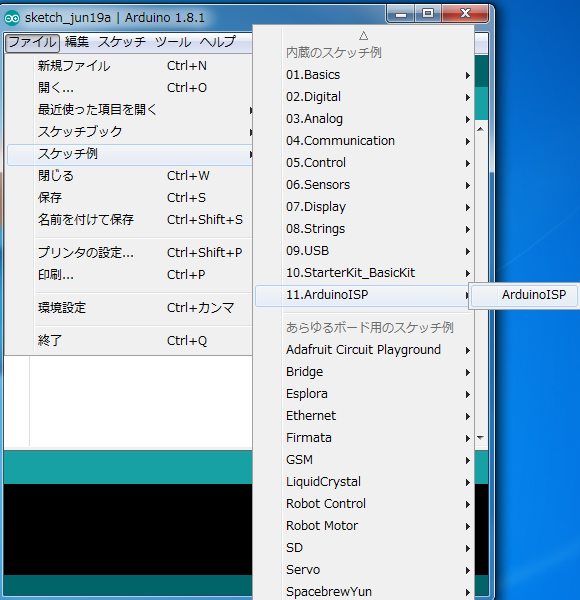
Arduino IDEを起動し、Arduino UNOにブートローダ書き込み用スケッチを書き込む
ファイル > スケッチの例 > Arduino ISP をクリック
マイコンボードに書き込む をクリック
正常に書き込みが完了すると、タハライター上段の白色LEDが点滅(heart beat)する
5. 使い方
ブートローダライタとしての使い方

タハライター上部のゼロプレッシャーソケットにAVRマイコンATMEGA328P-PU(秋月電子通商 通販コードI-03142)を取り付ける
取り付け向きに注意! マイコンのインデックスが写真左側にくる向きで取り付ける
覚え方:マイコンの印字「ATMEGA328P-PU」の向きと、基板の「タハライター」の文字の向きが一致するように取り付ける

タハライターのArduino UNOとPCをUSBケーブル(Aオス - Bオス)で接続する
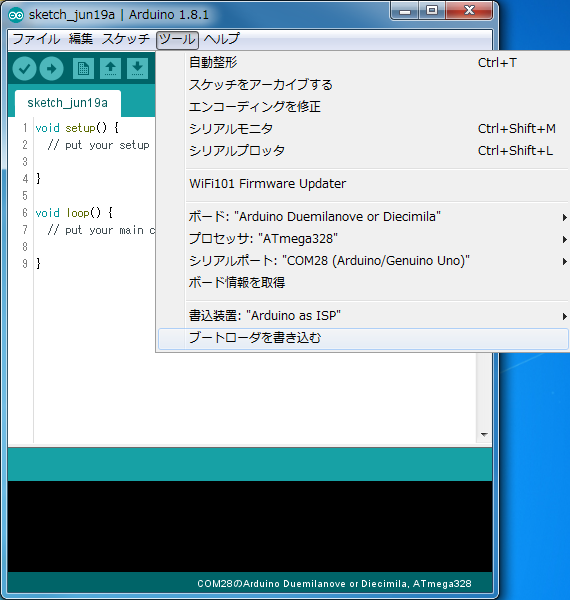
Arduino IDEを起動し、AVRマイコンATMEGA328P-PUにArduinoブートローダを書き込む
設定方法
ツール > マイコンボード > Arduino Duemilanove or Diecimila
ツール > プロセッサ > ATmega328
ツール > シリアルポート > (タハライター上部のArduinoを接続したポート番号)
ツール > 書込装置 > Arduino as ISP
上記の設定が完了したら、
ツール > ブートローダを書き込む をクリック

成功時:緑色LED点灯 失敗時:赤色LED点灯 待機時:白色LED点滅(heart beat)
ブートローダの書き込みに成功したら、AVRマイコンATMEGA328をゼロプレッシャーソケットから取り外す
スケッチライタとしての使い方

タハライター下部のUSBシリアル変換モジュールとPCをUSBケーブル(Aオス - ミニBオス)で接続する

タハライター下部のNHコネクタに、Arduinoブートローダ書き込み済みのATMEGA328の各ピンを接続する
NHコネクタの各ピンの接続先は次の通り(番号は上の写真の右側から数えて1,2,3,4,5)
1. VCC
2. GND
3. TX (相手のRXピンに繋ぐ)
4. RX (相手のTXピンに繋ぐ)
5. RESET(相手側の回路は10kΩ抵抗でプルアップすること)

接続例 写真右:ブレッドボード上に組んだ自作Arduino(Arduino duemilanove互換ボード)
自作Arduinoの作成方法は参考文献3を参照のこと
Arduino duemilanove互換ボードを自作することができる
スケッチを書き込む際の設定方法
ツール > マイコンボード > Arduino Duemilanove or Diecimila
ツール > プロセッサ > ATmega328
ツール > シリアルポート > (タハライター下部のUSBシリアル変換モジュールを接続したポート番号)
ツール > 書込装置 > USBasp
上記の設定が完了したら、書き込みたいスケッチ(ソースコード)を開き、マイコンボードに書き込む をクリック
6. 参考文献
1. Arduino Uno用ブートローダライタシールドの製作(1) - しなぷすのハード製作記
https://synapse.kyoto/hard/bootloader_writer/page001.html
2. Arduino - ArduinoToBreadboard
https://www.arduino.cc/en/Tutorial/ArduinoToBreadboard
3. 『Arduino Uno/Leonardoで始める電子工作―8bitマイコンを活用するオープンプロジェクトArduinoの世界』田原 淳一郎
(著)、カットシステム
7. ダウンロード
タハライターの回路図、ガーバーデータは以下のリンクよりダウンロードいただけます。
タハライター上段 回路図(tahawriter_top.pdf)
タハライター上段 ガーバーデータ(tahawriter_top_gerber.zip)
タハライター下段 回路図(tahawriter_bottom.pdf)
タハライター下段 ガーバーデータ(tahawriter_bottom_gerber.zip)
